Пользователи мобильных устройств iPhone могут столкнуться с ситуацией, когда их телефон перестает реагировать на команды, а экран становится черным. Такое часто бывает, когда устройство роняют. Здесь будет достаточно перезагрузить аппарат. Но не всегда это простое правило применимо, если на iPhone горит черный экран. Корень проблемы может скрываться в другой причине. Важно выяснить и устранить ее безопасным способом.
Почему у Айфона черный экран
Проблема «черного экрана» на Айфоне может возникнуть в силу различных обстоятельств, начиная с аппаратных сбоев и заканчивая проблемами с прошивкой.
Какие признаки характерны для поломки:
- при загрузке телефона, экран стал черным;
- проблема «черного экрана» не пропала при перезагрузке устройства;
- гаджет не принимает входящие звонки, так как экран не реагирует на нажатия;
- при загрузке камеры экран iPhone становится черным;
- устройство принимает поступающие вызовы, но на темном экране появились белые полосы.
Причины, по которым экран телефона может не включаться:
- произошло падение устройства на твердую поверхность или было нанесено иное механическое повреждение, в результате которого мог пострадать дисплей;
- телефон полностью разряжен;
- произошла ошибка в конкретном приложении — при входе в него, экран устройства становится черным;
- сбой в телефоне случился при загрузке обновлений.
Первое, что требуется сделать, при выявлении каких-либо указанных выше признаков – перезагрузить устройство. Если это не помогло, значит, причина серьезная и требует принятия более радикальных решений.
Черный экран на Айфоне — что делать
Даже самые качественные и современные мобильные устройства выходят из строя. Любой пользователь может столкнуться с проблемой «черного экрана» на iPhone. Появление такой поломки может наступить в результате разных ситуаций, большинство из которых, можно устранить собственными силами, без привлечения услуг мастера.
Делаем жесткий сброс
Если Айфон показывает черный экран и не включается, следует выполнить его принудительную («жесткую») перезагрузку. Такой шаг позволит вывести iPhone из режима восстановления.
Жесткий сброс выполняется по-разному, в зависимости от модели телефона. Варианты сброса могут быть следующие:
- одновременное зажатие кнопки «домой» и «питание», удержание не менее 15 секунд до тех пор, пока на экране не появиться фирменный логотип;
- нажимается кнопка уменьшения громкости и «питание», удерживаются в течение 15 секунд до появления логотипа «Apple»;
- нажимается и сразу отпускается кнопка прибавления и убавления громкости, после чего нужно зажать боковую кнопку, удерживая ее в течение 15 секунд, до появления на экране логотипа
Принудительная перезагрузка, в большинстве случаев, помогает избавиться от сбоев. Важно запомнить, какие действия нужно предпринять для ее запуска. Такой вариант исправления сбоев полностью безопасен для телефона.
Используем iTunes
Если потеря данных с телефона стоит на последнем месте или ранее было произведено их резервное копирование, программа iTunes может помочь с разрешением «черного экрана» на Айфоне.
Для этого потребуется:
- приложение запустить на персональном компьютере/ноутбуке и подключить к нему мобильное устройство через USB-кабель;
- после отображения устройства, сделать резервное копирование, для сохранения последних добавлений;
- после окончания следует проверить правильность сохранения, с учетом даты и времени последней сохраненной копии;
- сброс заводских настроек производится через меню «восстановить устройство»;
- для подтверждения еще раз нажимается «восстановить», после чего программа переустановит последнюю версию iOS и устройство автоматически перезапустится;
- после этого можно настроить телефоне как новый и вернуть сохраненные данные кнопкой «восстановить из копии».
Когда на мониторе отобразится следующее сообщение,
пользователю следует выбрать кнопку «обновить». Будет выполнена попытка переустановки iOS без удаления персональных данных.
Не следует вмешиваться в работу программы. Загрузка займет около 15 минут. Если сбросить обновление, устройство закончит работу в режиме ошибки.
Применяем Tenorshare ReiBoot
Если говорить о данном приложении, то его можно назвать одним из самых качественных. Главный его плюс в том, что он подходит для работы с любым программным обеспечением на устройствах фирмы Apple.
Приложение доступно в нескольких версиях.
Первая версия является лучшей бесплатной программой, позволяющей решать наиболее распространенные проблемы, к которым относятся зависание устройства на iTunes и возврат к работе iOS-устройства. Данные операции производятся в один клик, с сохранением личных данных. Не требуется ввода пароля.
Tenorshare ReiBoot Pro поможет дополнительно разрешить следующие проблемы:
- «черный экран» на Айфоне;
- зависание на экране фирменного логотипа;
- сброс, разблокировка устройства и пр.
Иными словами, программа решает даже те проблемы, с которыми не могло справиться приложение iTunes. Все что потребуется сделать, это загрузить и установить выбранный пакет последней версии заводской прошивки.
Чтобы устранить неполадки с телефоном при помощи рассматриваемой программы, потребуется:
- запустить на компьютере последний рабочий вариант программы, если она не установлена, скачать и активировать;
- устройство подключить к компьютеру через кабель и после его распознавания, нажать на кнопку «исправить операционную систему»;
- нажать «глубокое восстановление». Важно! При использовании данной функции сохранение данных с телефона будет невозможно;
- далее следует кликнуть «начать» (если телефон не был распознан автоматически, программа может затребовать его перезагрузку, в зависимости от типа);
- после распознавания устройства, будет предложено выбрать последнюю версию прошивки и место для временного сохранения пакета;
- после выбора нажимается «скачать»,
Процесс скачивания займет определенное время. Затем пользователь должен нажать «исправить сейчас». После переустановки телефона, нажимается «готово» и совершается выход из приложения.
Восстанавливаем с помощью FoneLab iOS
Если все вышеуказанные способы не помогают, можно попробовать воспользоваться сторонним инструментом, для исправления проблемы. Наиболее мощным помощником в данной ситуации является программа под названием FoneLab iOS.
Какие шаги потребуется выполнить:
- скачать и установить на компьютер программу;
- подключить телефон к компьютеру;
- выбрать «восстановление системы iOS», после того, как программное обеспечение обнаружит устройство;
- после обнаружения проблем в работе устройства, программа предложит нажать на «Start», для начала работы и подтвердить информацию телефона;
- для исправления iOS программа загрузит последнюю версию прошивки после определения текущей версии программного обеспечения.
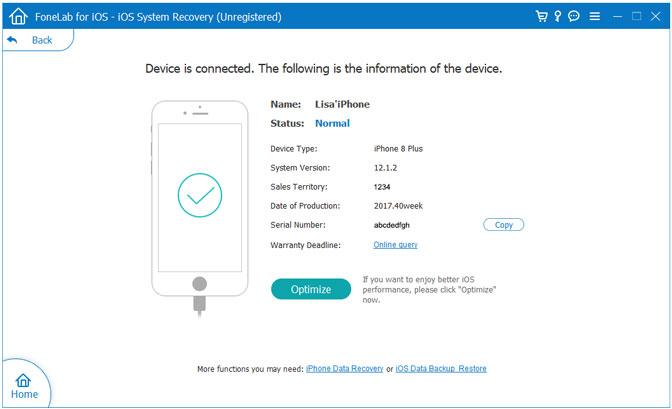
Программа FoneLab позволяет переводить iPhone из режима DFU, восстановления, логотипа «Apple», режима наушников и пр,. в нормальное рабочее состояние, без потери данных.
Если ничего не помогло
Если указанные выше шаги не помогли справиться с проблемой, вероятнее всего, пользователь столкнулся со сбоем аппаратного обеспечения. Восстановление через программу iTunes помогает в большинстве случаев, если ошибка касается именно с iOS. Во всех остальных случаях, имеется большая вероятность механического повреждения устройства.
Если проблема кроется в дисплее и при использовании телефона чувствуется вибрация или звуковые уведомления, при попытке его включения, то необходимо готовиться к замене дисплея.
Имеется вероятность, что повреждение коснулось кнопок «Home» или «Power». В этом случае, не получится загрузить телефон в режиме восстановления. Мог сломаться порт, для подключения кабеля, что повлечет за собой невозможность зарядки аппарата или установки на него обновления к компьютера.
Если ни один из способов не помогает, следует обратиться к авторизованному реселлеру или напрямую в техническую поддержку Apple.



• сброс устройства до заводских настроек;
• обновление прошивки;
• замена дисплея.



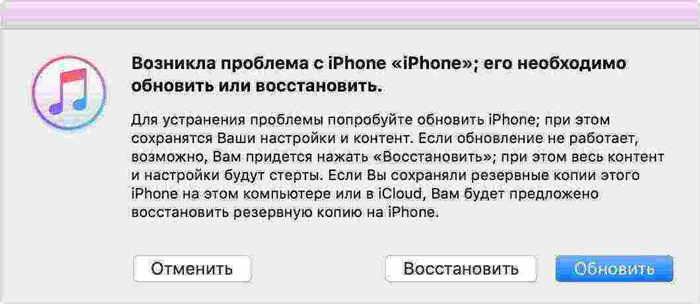
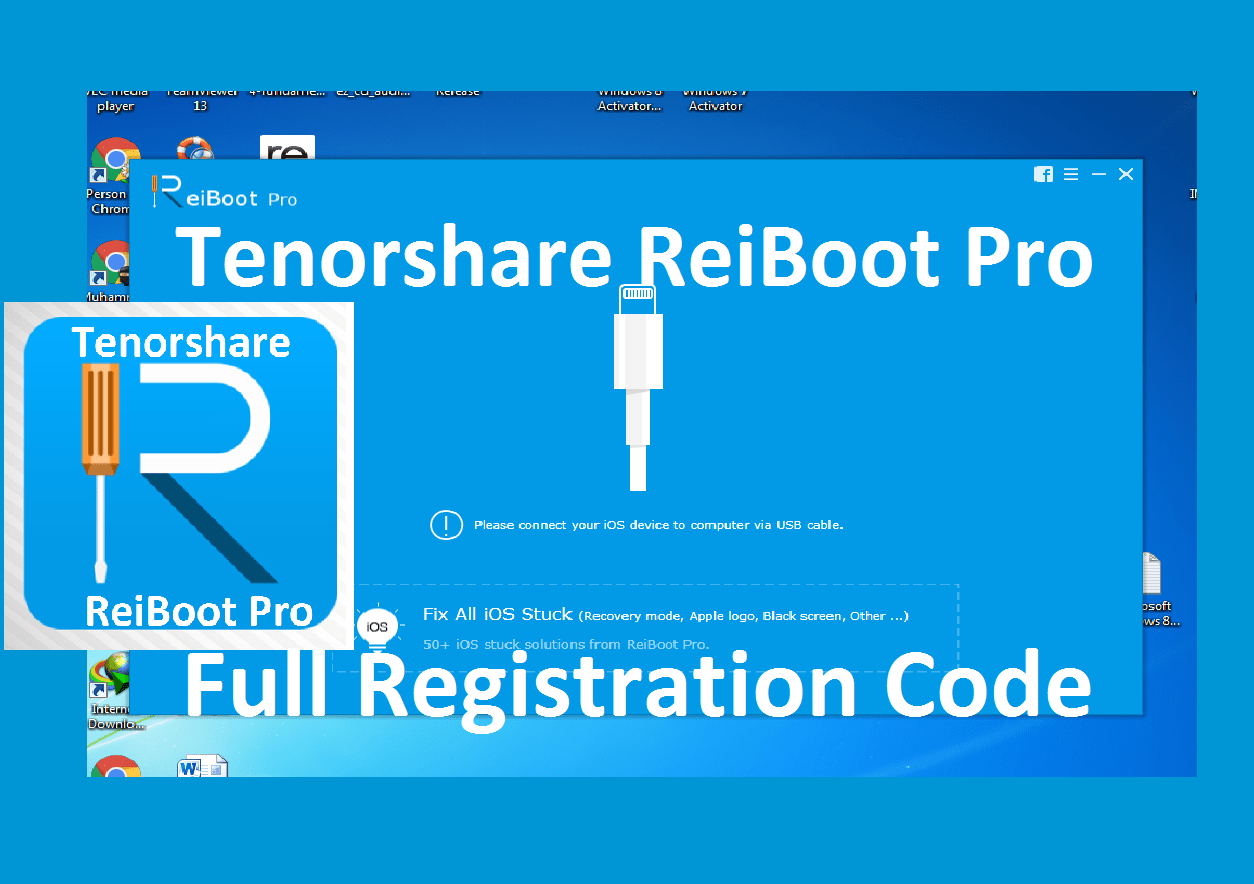

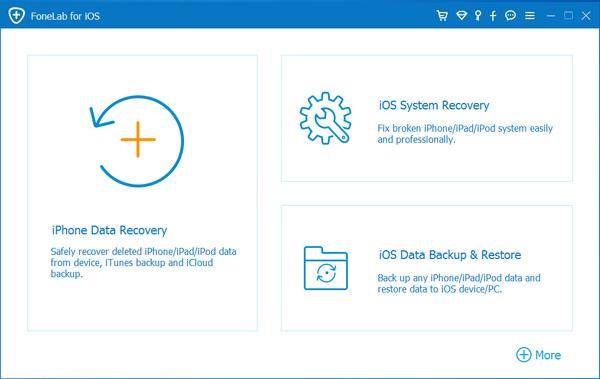
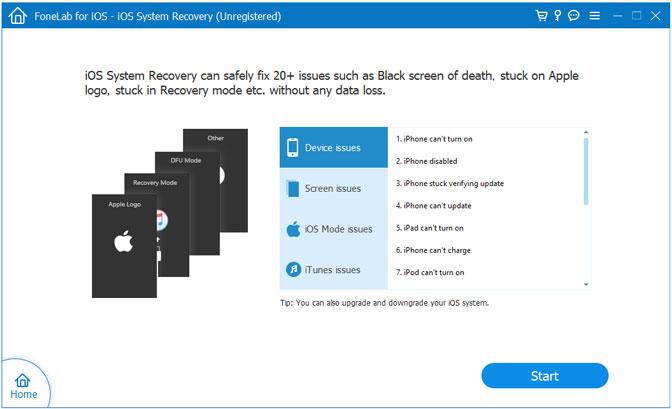
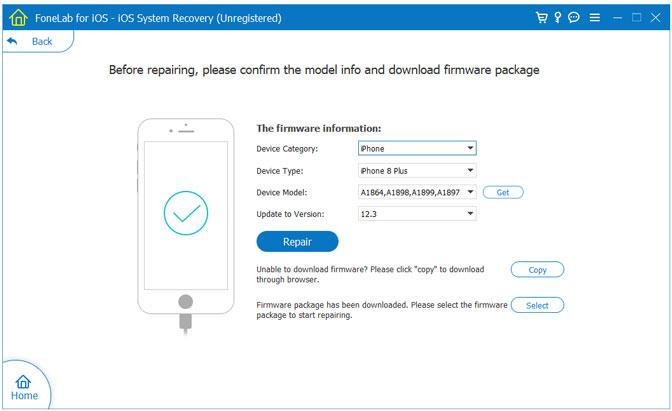

Если после перезагрузки всё работает следует ждать аналогичной ситуации?
спасибо мне помогла принудительная перезагрузка